-
1. Başlangıç
- 1.1 Sürüm Denetimi
- 1.2 Git’in Kısa Tarihçesi
- 1.3 Git Nedir?
- 1.4 Komut Satırı
- 1.5 Git’i Yüklemek
- 1.6 Git’i İlk Defa Kurmak
- 1.7 Yardım Almak
- 1.8 Özet
-
2. Git Temelleri
-
3. Git Dalları
- 3.1 Dallar
- 3.2 Kısaca Dallandırma ve Birleştirme Temelleri
- 3.3 Dal Yönetimi
- 3.4 İş Akışı Dallandırması
- 3.5 Uzak Dallar
- 3.6 Yeniden Temelleme (rebase)
- 3.7 Özet
-
4. Bir Sunucuda Git Kurma
- 4.1 İletişim Kuralları (Protocols)
- 4.2 Bir Sunucuda Git Kurma
- 4.3 SSH Ortak Anahtarınızı Oluşturma
- 4.4 Sunucu Kurma
- 4.5 Git Cini (Daemon)
- 4.6 Akıllı HTTP
- 4.7 GitWeb
- 4.8 GitLab
- 4.9 Üçüncü Taraf Barındırma (Hosting) Seçenekleri
- 4.10 Özet
-
5. Dağıtık Git
- 5.1 Dağıtık İş Akışları
- 5.2 Projenin Gelişiminde Rol Almak
- 5.3 Bir Projeyi Yürütme
- 5.4 Özet
-
6. GitHub
- 6.1 Bir Projeye Katkıda Bulunmak
- 6.2 Proje Bakımı
- 6.3 Kurumsal Yönetim
- 6.4 GitHub’ı otomatikleştirme
- 6.5 Özet
-
7. Git Araçları
- 7.1 Düzeltme Seçimi
- 7.2 Etkileşimli İzlemleme (Staging)
- 7.3 Saklama ve Silme
- 7.4 Çalışmanızı İmzalama
- 7.5 Arama
- 7.6 Geçmişi Yeniden Yazma
- 7.7 Reset Komutunun Gizemleri
- 7.8 İleri Seviye Birleştirme
- 7.9 Rerere
- 7.10 Git’le Hata Ayıklama
- 7.11 Alt Modüller
- 7.12 Demetleme (Bundling)
- 7.13 Git Nesnesini Değiştirme
- 7.14 Kimlik Bilgisi Depolama
- 7.15 Özet
-
8. Git’i Özelleştirmek
- 8.1 Git Yapılandırması
- 8.2 Git Nitelikleri
- 8.3 Git Kancaları (Hooks)
- 8.4 Bir Örnek: Mecburi Git Politikası
- 8.5 Özet
-
9. Git ve Diğer Sistemler
- 9.1 İstemci Olarak Git
- 9.2 Git’e Geçiş
- 9.3 Özet
-
10. Dahili Git Ögeleri
- 10.1 Tesisat ve Döşeme (Plumbing ve Porcelain)
- 10.2 Git Nesneleri
- 10.3 Git Referansları
- 10.4 Packfiles
- 10.5 Refspec
- 10.6 Transfer Protokolleri
- 10.7 Bakım ve Veri Kurtarma
- 10.8 Ortam Değişkenleri
- 10.9 Özet
-
A1. Ek bölüm A: Diğer Ortamlarda Git
- A1.1 Görsel Arayüzler
- A1.2 Visual Studio ile Git
- A1.3 Visual Studio Code ile Git
- A1.4 Eclipse ile Git
- A1.5 Sublime Text ile Git
- A1.6 Bash ile Git
- A1.7 Zsh ile Git
- A1.8 PowerShell ile Git
- A1.9 Özet
-
A2. Ek bölüm B: Git’i Uygulamalarınıza Gömmek
- A2.1 Git Komut Satırı
- A2.2 Libgit2
- A2.3 JGit
- A2.4 go-git
- A2.5 Dulwich
-
A3. Ek bölüm C: Git Komutları
- A3.1 Kurulum ve Yapılandırma Komutları
- A3.2 Proje Oluşturma Komutları
- A3.3 Kısaca Poz (Snapshot) Alma
- A3.4 Dallandırma ve Birleştirme Komutları
- A3.5 Projeleri Paylaşma ve Güncelleme Komutları
- A3.6 İnceleme ve Karşılaştırma Komutları
- A3.7 Hata Ayıklama (Debugging) Komutları
- A3.8 Yamalama (Patching)
- A3.9 E-Posta Komutları
- A3.10 Harici Sistemler
- A3.11 Yönetim
- A3.12 Tesisat (Plumbing) Komutları
6.3 GitHub - Kurumsal Yönetim
Kurumsal Yönetim
Tek kullanıcı hesaplarına ek olarak, GitHub’ın "kuruluşlar" ad altında kurumsal hesapları da bulunmaktadır. Kişisel hesaplar gibi, Kurumsal hesaplar da tüm projelerinin bulunduğu bir isim alanına sahiptir, ancak birçok farklı özelliğe de sahiptirler. Bu hesaplar, projelerin ortak sahipliğini paylaşan bir grup insanı temsil eder ve bu insanların alt gruplarını yönetmek için birçok araç sunmaktadır. Normalde, bu hesaplar Açık Kaynak grupları (örneğin ``perl`` veya ``rails``) veya şirketler (örneğin ``google`` veya ``twitter``) için kullanılır.
Kısaca Kurumsal Hesap
Kurumsal hesap oluşturmak oldukça kolaydır; herhangi bir GitHub sayfasının sağ üst köşesindeki ``+`` simgesine tıklayın ve menüden ``New organization`` (Yeni kuruluş) seçeneğini belirtin.
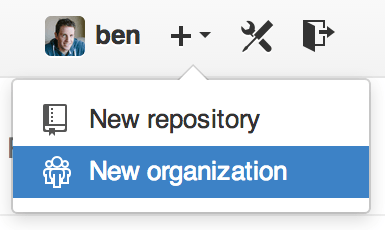
İlk olarak, kuruluşunuzu adlandırmanız ve grup için bir ana iletişim noktası olarak bir e-posta adresi girmeniz gerekecektir. Daha sonra, isterseniz, diğer kullanıcıları hesabın ortakları olarak davet edebilirsiniz.
Bu adımları izlerseniz, çok yakında yepyeni bir kuruluşun sahibi olacaksınız. Orada saklayacağınız her şeyin açık kaynak olması durumunda, kişisel hesaplar gibi kurumsal hesaplar da ücretsizdir.
Bir kuruluşun sahibi olarak bir repoyu çatalladığınızda, onu kuruluşunuzun ad alanına çatallamak üzere seçim yapabilirsiniz. Yeni repolar oluşturduğunuzda, bunları kişisel hesabınızın altında veya sahip olduğunuz herhangi bir kuruluşun altında oluşturabilirsiniz. Ayrıca, bu kuruluşlar altında oluşturulan her yeni repoyu, otomatik olarak "izlersiniz".
Avatarınız "kişisel avatar"da olduğu gibi, kuruluşunuz için bir avatar yükleyerek, onu biraz kişiselleştirebilirsiniz. Ayrıca kişisel hesaplar gibi, tüm repolarınızı listeleyen ve diğer insanlar tarafından görülebilen kurumsal bir açılış sayfasına sahipsiniz.
Şimdi de kurumsal hesaplarda biraz daha farklı olan bazı konuları ele alalım.
Takımlar
Kuruluşlar, bireysel kişilerle; bir nevi kuruluş içerisindeki bireysel kullanıcı hesapları ve bunların kurumsal repolara erişim türü grupları olan "takımlar" aracılığıyla ilişkilendirilir.
Örnekle açıklamak gerekirse: diyelim ki şirketinizin üç reposu var: frontend, backend ve deployscripts.
HTML/CSS/JavaScript geliştiricilerinizin frontend ve belki de backend repolarına, Operasyon ekibinizin ise backend ve deployscripts repolarına erişimi olmasını istersiniz.
Takımlar özelliği, her bir repo için ayrı ayrı katılımcıları yönetmek zorunda kalmadan, bu işi kolaylaştırır.
Kuruluş sayfası, bu kuruluşun altındaki tüm repoları, kullanıcıları ve takımları içeren basit bir gösterge paneline sahiptir.
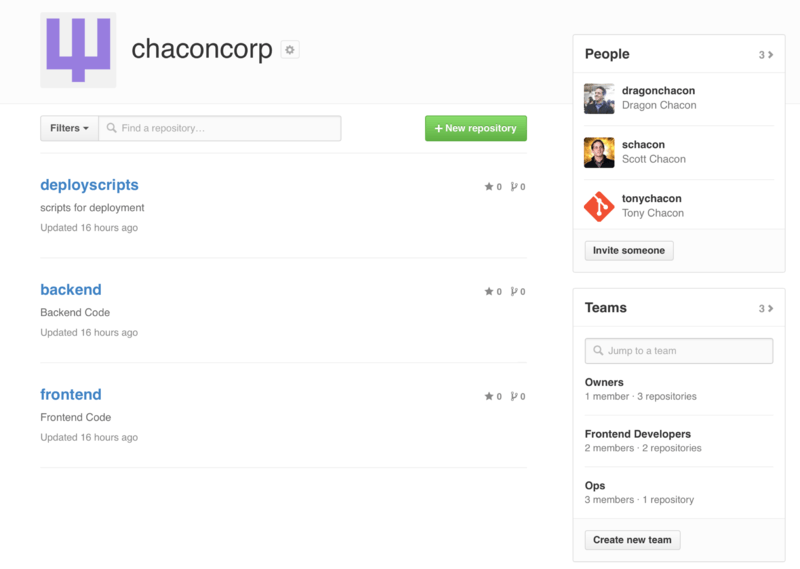
Takımlarınızı yönetmek için, Kuruluş sayfası. (kuruluş) sayfasının sağ tarafında bulunan "Teams" (Takımlar) kenar çubuğuna tıklayabilirsiniz. Bu sizi takımlara üye veya repo ekleyebileceğiniz, veya takımın ayarlarını ve erişim kontrol seviyelerini yönetebileceğiniz bir sayfaya götürecektir. Her takım, bu repolara salt okunur, okuma/yazma veya yönetici erişimli olarak ulaşabilir. Bu erişim seviyelerini Takım sayfası. (takım) sayfasındaki ``Settings`` (Ayarlar) düğmesine tıklayarak değiştirebilirsiniz.
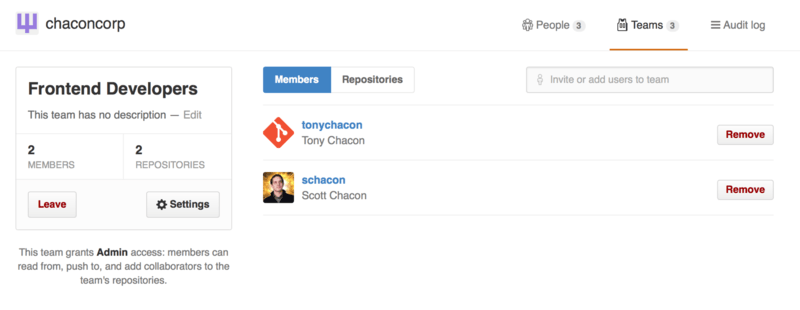
Birini bir takıma davet ettiğinizde, davet edildiklerini bildiren bir e-posta alacaklardır.
Ek olarak, takım @mentions(etiketlemeleri) (ör. @acmecorp/frontend), bireysel kullanıcılarla aynı şekilde çalışır; ancak takımın tüm üyeleri o konuya abone olur.
Bu özellik, bir takımdan birinin dikkatini çekmek istiyor ancak tam olarak kime soracağınızı bilmiyorsanız, çok kullanışlıdır.
Bir kullanıcı birden fazla takıma üye olabilir, yani kendinizi sadece "access-control" (erişim kontrolü) takımlarıyla sınırlamayın.
ux, css veya refactoring (yeniden düzenleme) gibi özel ilgi takımları, belirli türdeki sorular için çok faydalıdır. Aslında bu hukuk, renk körlüğü vs gibi tamamen farklı türde olanlar için de öyledir.
Denetim Kaydı
Kurumsal hesaplar sahiplerine ayrıca kuruluş altında neler olduğuyla ilgili tüm bilgilere erişim de sağlar. Audit Log (denetim kaydı) sekmesine giderek, kurumsal seviyede neler olduğunu, bunları kimin yaptığını ve dünyanın neresinde yapıldığını görebilirsiniz.
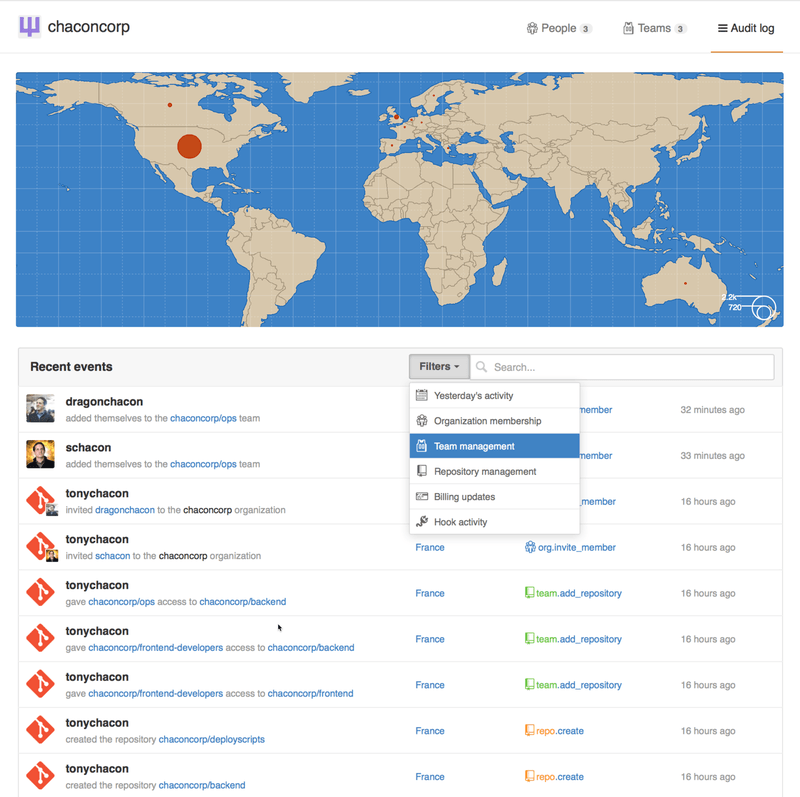
Ayrıca belirli türdeki etkinliklere, belirli yerlere veya belirli kişilere göre filtreleme yapabilirsiniz.
